- Čo je Netflix?: Všetko, čo potrebujete vedieť o predplatenej službe streamovania televízie a filmov
- Najlepšie nové relácie na Netflixe v auguste
- Najlepšie televízne programy na Netflixe
- Najlepšie filmy na Netflixe na pozeranie TERAZ
- Najlepší obsah na Netflixe v auguste
- Najlepšie Netflix Originals na pozeranie TERAZ
- Najlepšie dokumenty Netflix
- Ako získať americký Netflix vo Veľkej Británii
- Ako nájsť skryté kategórie Netflixu
- Ako vymazať históriu pozerania Netflix
- Ako odstrániť zariadenie z Netflixu
- Ako sledovať Netflix v Ultra HD
- Netflix tipy a triky
- Ako zistiť rýchlosť Netflixu
- Ako zrušiť Netflix v 3 jednoduchých krokoch
Netflix pomohol zmeniť spôsob, akým trávime video obsah a nekontrolovateľné sledovanie televíznych relácií, a dáva nový život nízko hodnoteným B-filmom, na ktoré čas zabudol.
Balíčky začínajú na 9,99 dolároch za mesiac a stúpnu na 19,99 dolároch mesačne, ak chcete Ultra HD zábery a viacero účtov na predplatné. Bez ohľadu na to, aký balík si vyberiete, budete mať prístup k Netflixu.
Po skončení mesačnej bezplatnej skúšobnej verzie si však Netflix ponechať nemusíte. Mnoho predplatiteľských služieb skrýva svoje tlačidlá na zrušenie odberu v hĺbke svojich nastavení, ale Netflix sa dá prekvapivo ľahko zrušiť.
Ak chcete Netflix zrušiť, pretože máte pocit, že ste si pozreli všetok požadovaný obsah, ktorý ponúka, alebo chcete ukončiť skúšobnú verziu skôr, ako budete musieť zaplatiť, môžete svoj účet zrušiť.
Ako zrušiť predplatné Netflix vo webovom prehliadači
- Prihláste sa do svojho Účet Netflix a vyberte profil .

- Kliknite na Ikona profilu v pravom hornom rohu.
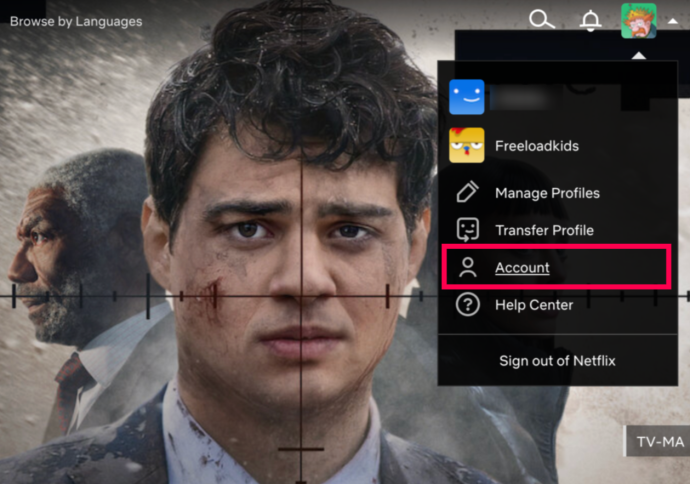
- Na tvojom Môj účet môžete vidieť všetko o svojom účte vrátane podrobností plánu, nastavení a preferencií prehrávania. Kliknite na Zrušiť členstvo pod Členstvo a fakturácia zrušiť svoje predplatné.
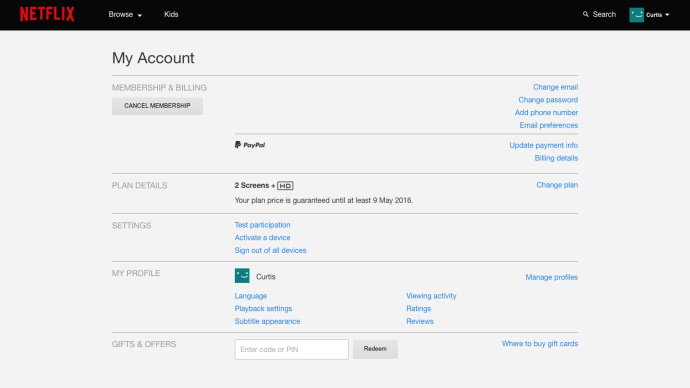
- Zobrazí sa stránka s potvrdením s potvrdením ukončenia odberu. Upozorňujeme, že ak ste sa prihlásili do služby, keď bola cena nižšia, zaplatili by ste viac, keby ste sa vrátili.
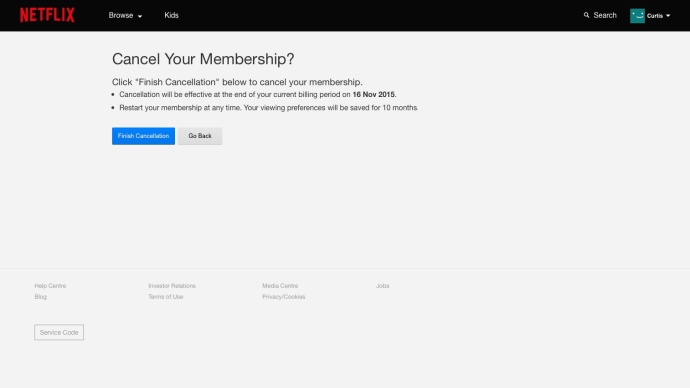
Ako zrušiť predplatné Netflix v systéme Android
- Otvor Netflix aplikáciu na vašom zariadení so systémom Android a klepnite na ikona profilu v pravom hornom rohu.
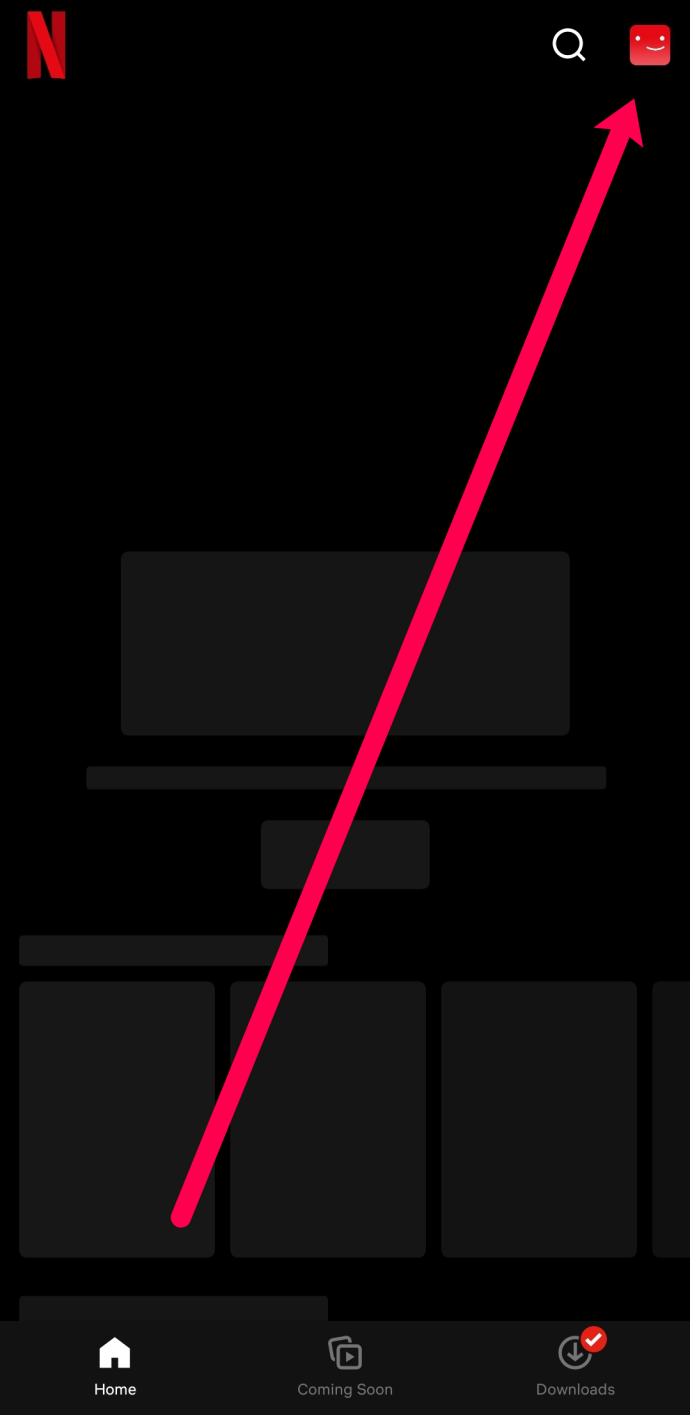
- Vyberte účtu a vyberte webový prehliadač, ktorý chcete použiť na zrušenie členstva.
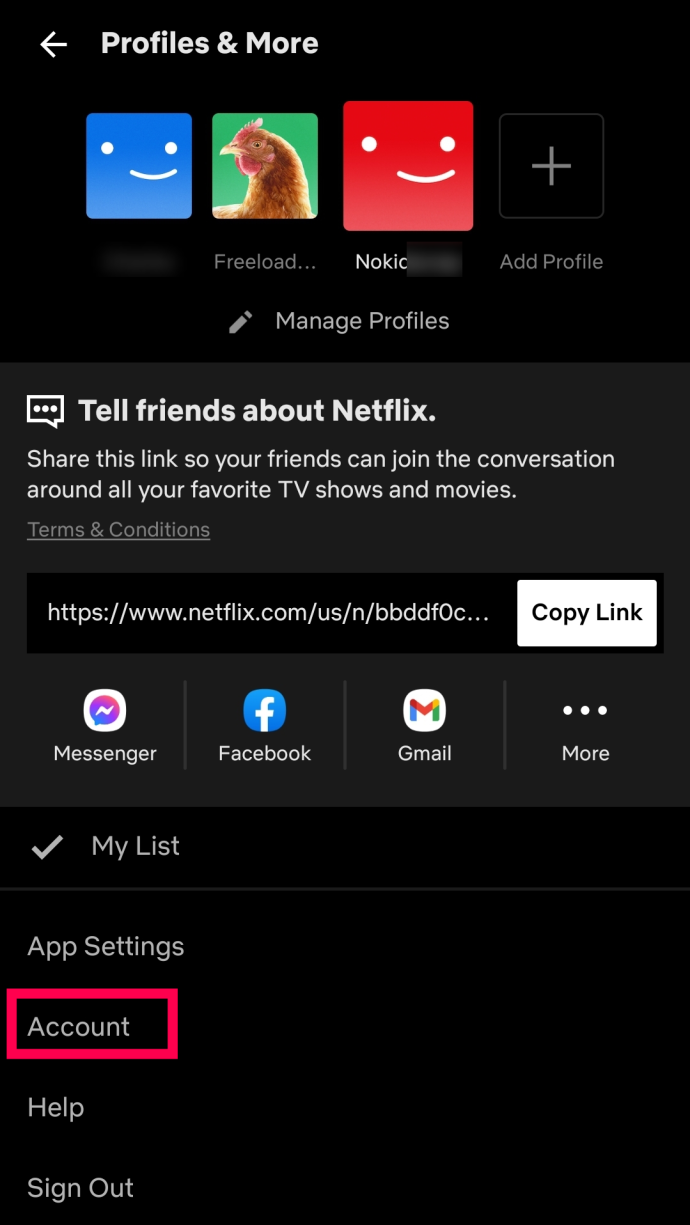
- Odtiaľto prejdete na webovú stránku a prihlásite sa. Potom na zrušenie členstva použite rovnaký postup na webe, aký ste použili vyššie.
Ako zrušiť svoj účet Netflix: iOS
Používatelia zariadení iPhone a iPad môžu aplikáciu Netflix úplne obísť. Zamierte rovno do Safari alebo Chrome a navštívte stránku svojho účtu Netflix. Odtiaľ by ste mali byť schopní na zrušenie členstva použiť počítačovú verziu Netflixu.
- Klepnite na ikonu ikona hamburgeru (tri zvislé čiary) v ľavom hornom rohu a vyberte si účtu.
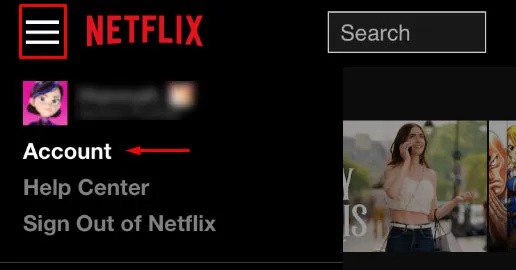
- Prejdite nadol po stránke a klepnite na Zrušiť členstvo.
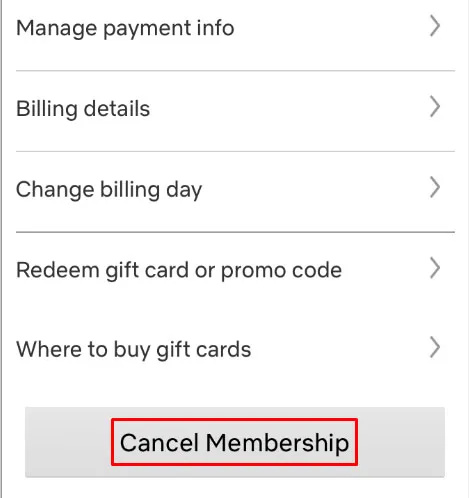
- Potvrďte zrušenie klepnutím na Ukončiť zrušenie.
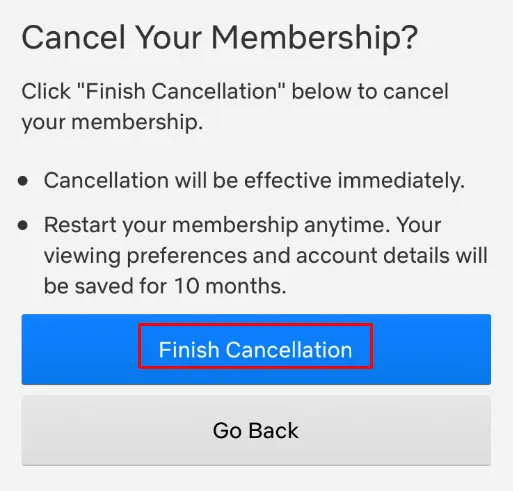
K obsahu Netflixu budete mať stále prístup, keď iniciujete zrušenie, kým nevyprší dátum fakturácie. Ak chcete skontrolovať svoje predplatné, prejdite do Nastavenia účtu a pozrite sa do časti „Členstvo“. Zobrazí sa nasledujúci dátum fakturácie.
Od Netflixu by ste mali dostať e-mail o zrušení. Skontrolujte svoj e-mail, aby ste sa uistili, že vám už nebude účtovaný poplatok za Netflix.
Zrušenie služby Netflix, ak je fakturovaná prostredníctvom inej služby
Nie je nezvyčajné prihlásiť sa do Netflixu cez Amazon, iTunes, vášho ISP alebo inú službu. Bohužiaľ, ak ste sa zaregistrovali prostredníctvom jednej z týchto možností, nemôžete zrušiť priamo cez Netflix. Tento scenár je spôsobený tým, že váš účet dostal prepojené s inou službou .
Zrušenie Netflix cez iTunes
- Otvor nastavenie aplikáciu na vašom iPhone.
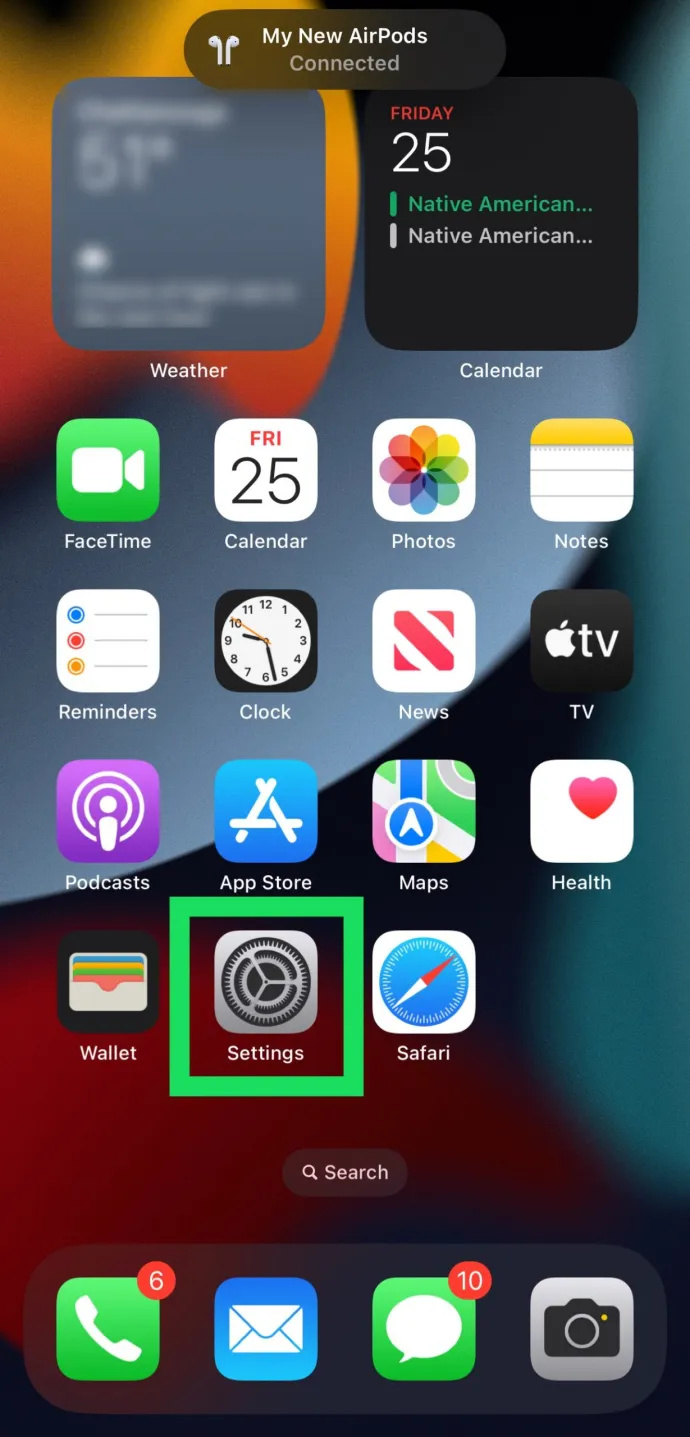
- Klepnite na svoje Apple ID na vrchu.
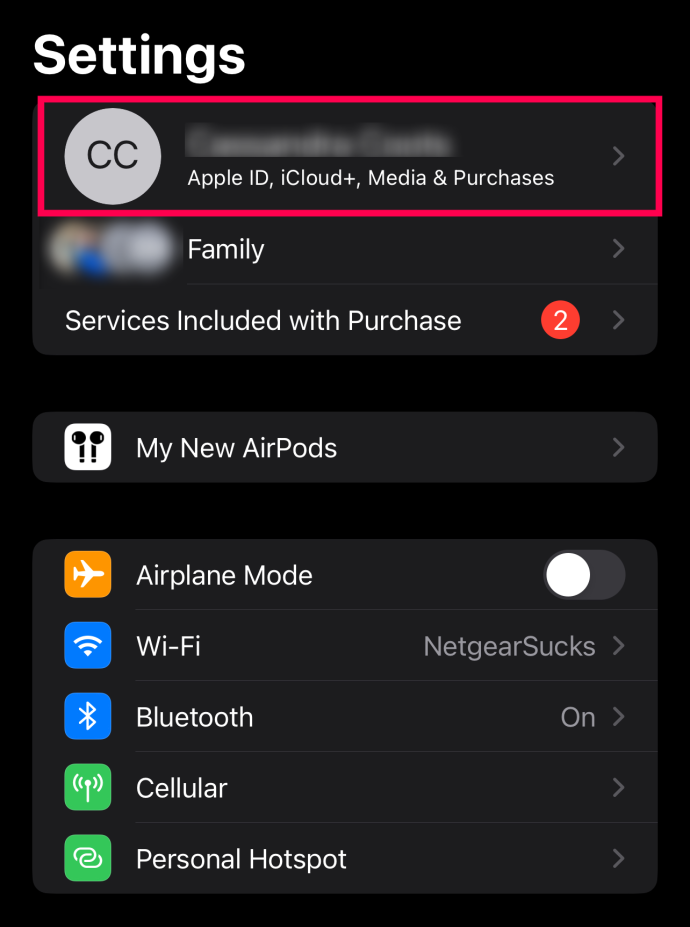
- Potom si vyberte Predplatné.
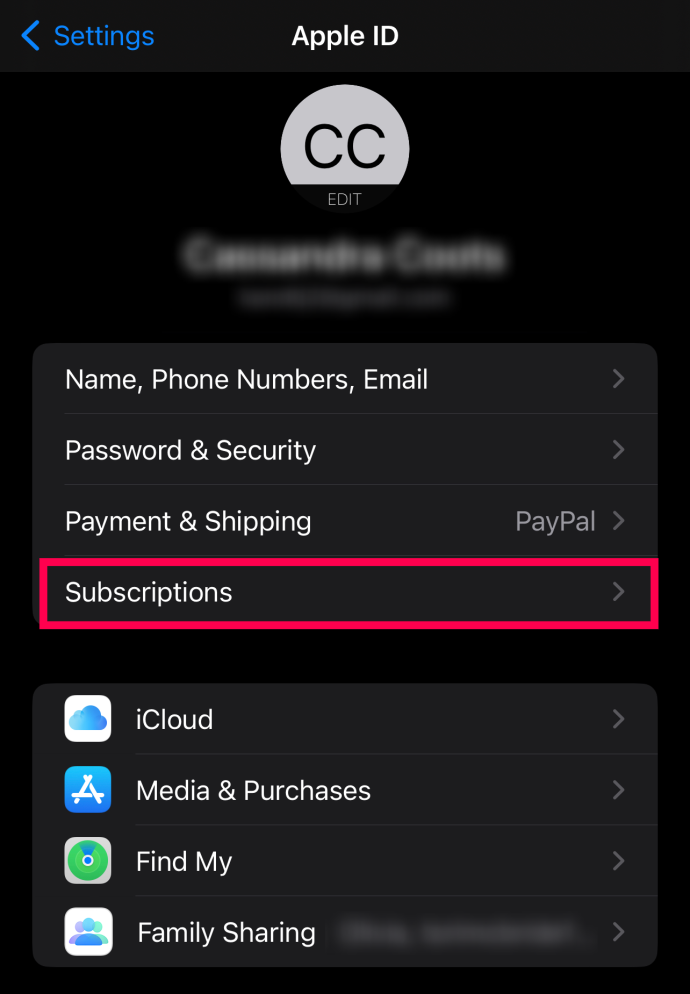
- Ďalej vyhľadajte predplatné Netflix a zrušte ho.
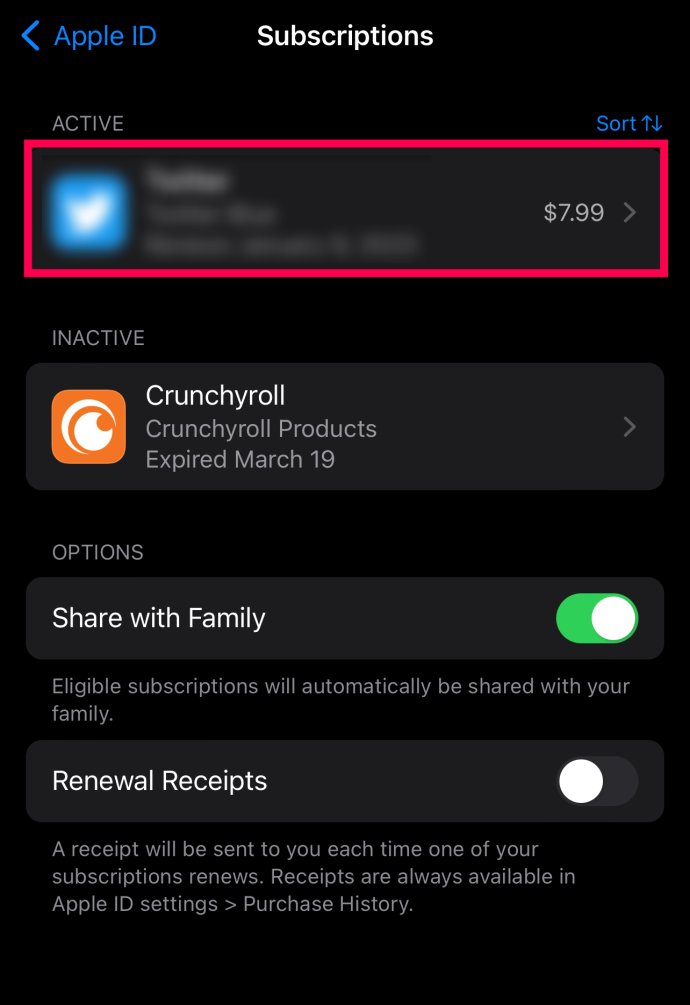
Zrušenie Netflix cez Amazon
- Predplatitelia Amazonu môžu navštíviť Členstvá a predplatné stránku zrušiť svoju službu Netflix.
- Kliknite na Zrušiť predplatné vedľa Netflix .
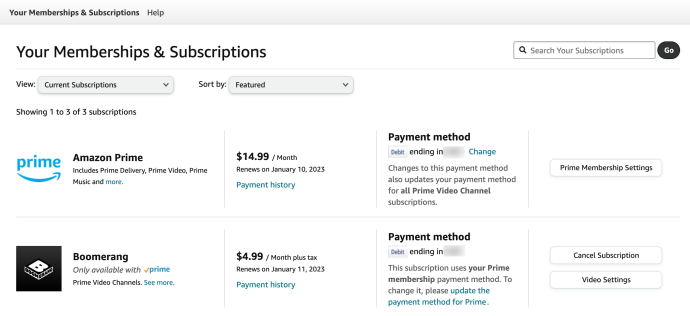
- Vyberte jednu z možností na zrušenie (tieto možnosti sa môžu pre každé predplatné zobraziť inak.
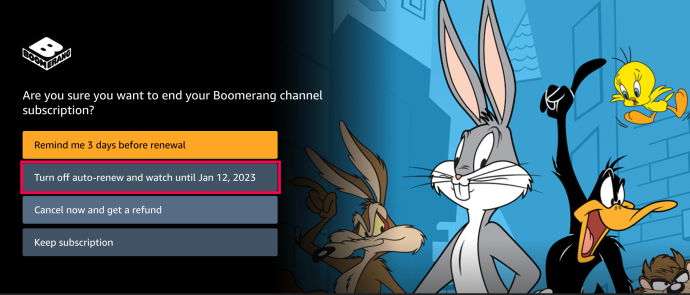
Zrušenie služby Netflix prostredníctvom služby Google Play
Zrušenie Netflixu cez Google Play je jednoduché.
- Otvor Obchod Google Play na svojom zariadení so systémom Android a kliknite na Ikona profilu v pravom hornom rohu.
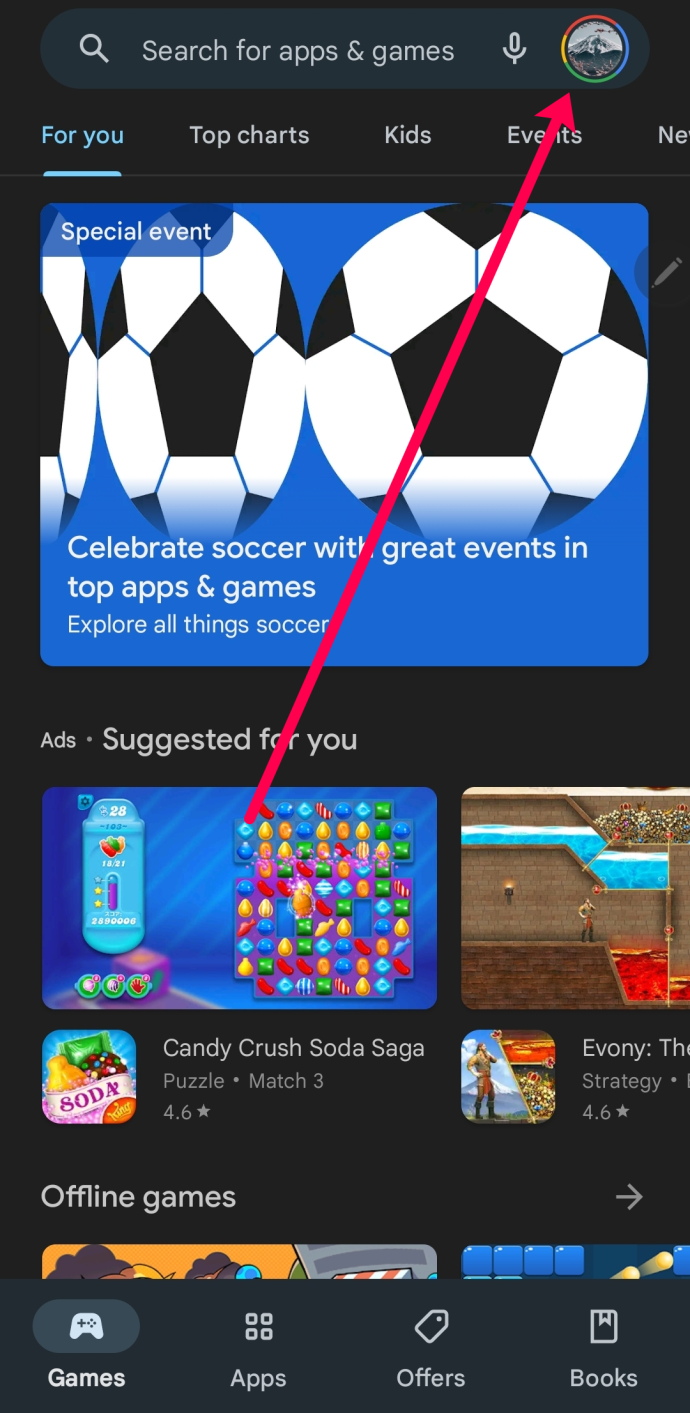
- Klepnite na Predplatné a vyberte Netflix. Vyberte možnosť zrušiť a postupujte podľa pokynov.
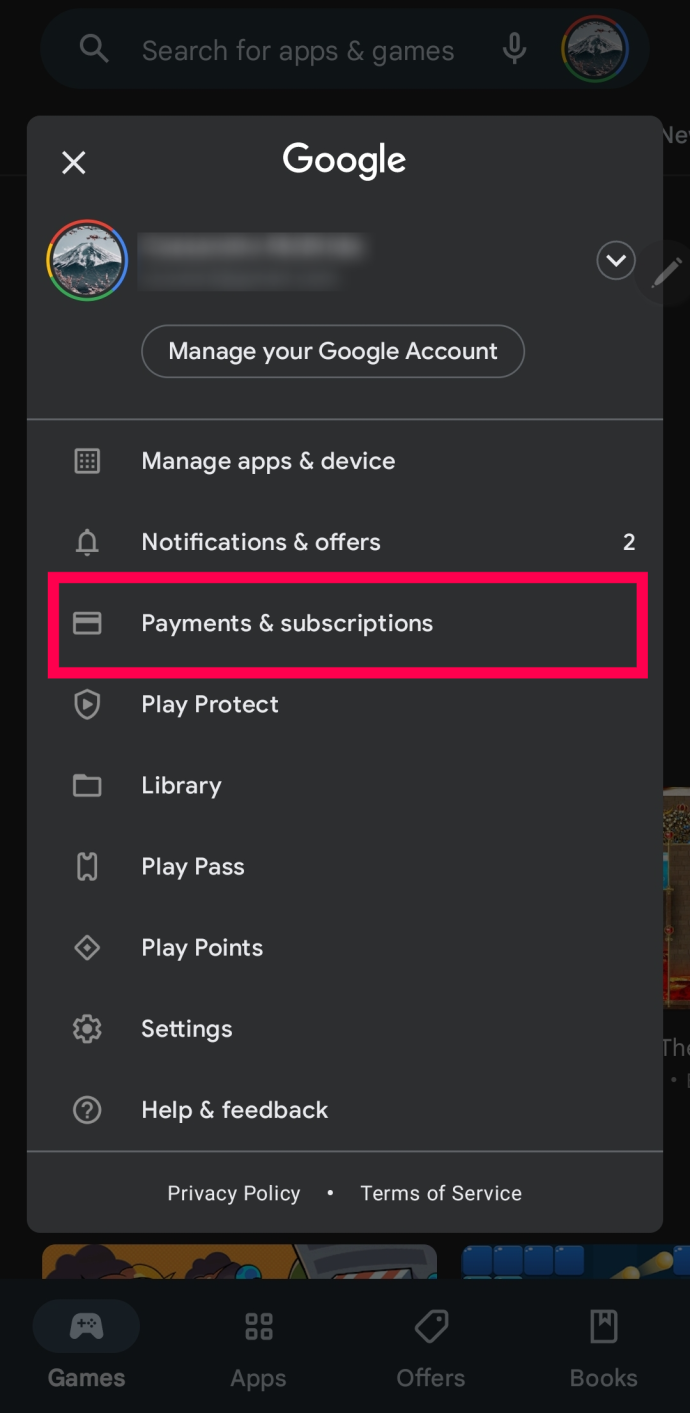
Zrušenie Netflix cez Comcast Xfinity
Ak sa vám účtujú poplatky prostredníctvom poskytovateľa internetových služieb, ako je Comcast Xfinity, navštívte stránku svojho účtu Netflix, kde nájdete ďalšie pokyny na zrušenie. Najmä Comcast kedysi ponúkal službu zadarmo, takže za službu nemusíte platiť vôbec.
Môžete sa tiež prihlásiť do svojho účtu ISP a skontrolovať predplatné. Tento proces je rovnaký, ak vám budú účtované poplatky prostredníctvom mobilného operátora.
Ako zrušiť Netflix, ak bol váš účet napadnutý
Používatelia Netflixu na celom svete narazili na nešťastných pirátov internetu. Ak bol váš účet napadnutý a prihlasovacie údaje sa zmenili, možno vás zaujíma, čo robiť. Ak chcete zrušiť účet, nemôžete sa prihlásiť, ako ho teda získate späť alebo prerušíte jeho fakturáciu?
Za predpokladu, že neplatíte za Netflix prostredníctvom služby tretej strany, budete potrebovať pomoc s prihlásením. Prejdite na prihlasovaciu stránku Netflix a kliknite na Potrebujete pomoc? tlačidlo.
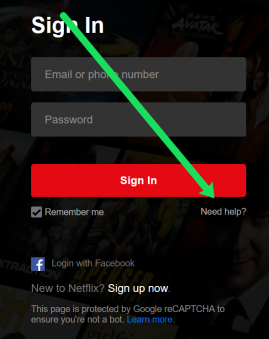
Netflix bude vyžadovať vaše prihlasovacie údaje a spôsob fakturácie v záznamoch. Po zadaní týchto informácií vám tím podpory pomôže vziať váš účet späť, aby ste ho mohli zrušiť. Máme viac informácií o tom, ako získať späť váš účet tu .
Zrušenie častých otázok služby Netflix
Zrušenie Netflixu je celkom jednoduché, ale túto sekciu sme zahrnuli, aby sme odpovedali na ďalšie vaše otázky!
Zrušil som svoje predplatné, ale stále mi boli účtované poplatky. Čo sa deje?
Zrušenie služby Netflix sa prejaví v nasledujúcom fakturačnom cykle. Ak vám bude platba účtovaná v prvý nasledujúci mesiac, ale zrušíte ju 15. dňa, stále budete mať prístup k obsahu Netflixu až do prvého dňa.
Bohužiaľ, pri zrušení môže dôjsť k oneskoreniu, čo znamená, že ak zrušíte svoje predplatné do jedného alebo dvoch dní od dátumu obnovenia, môže sa vám zobraziť ďalší poplatok.
Po zrušení členstva skontrolujte, či ste zrušenie vykonali správne, a to kontrolou svojho e-mailu. Mali by ste dostať potvrdzujúci e-mail. Ak ste ho nedostali, prihláste sa do Netflixu a skontrolujte, či vaše členstvo nevypršalo (bude tam uvedené upozornenie).
Nakoniec, ak ste si istý, že ste svoj účet zrušili včas a zrušili ten správny (môžete ich mať viacero), kontaktujte Podpora Netflix pre pomoc. Oficiálny postoj Netflixu k vráteniu peňazí je taký, že ich neponúkajú, ale ak vám boli účtované nesprávne, oplatí sa osloviť, aby ste dostali svoje peniaze späť.
V mojom profile nevidím možnosť zrušiť. Prečo nie?
aký kanál je disney plus na jedlo
Ak ste postupovali podľa vyššie uvedených krokov, ale nezobrazuje sa vám možnosť zrušenia, je to preto, že vám účtuje iná služba. Ak si nie ste istí, ktorý z nich, navštívte stránku svojho účtu Netflix a kliknite na odkaz, kde by mali byť vaše fakturačné údaje. Táto časť vás prevedie procesom zrušenia nastavenia účtu.
Môžem znova aktivovať svoj účet?
Áno. Netflix vám umožní znova aktivovať váš účet po dobu až 10 mesiacov . Ak tak urobíte počas tohto obdobia, vaša história pozerania a všetko zostane nedotknuté.
Ak sa pokúsite o zrušenie po tomto období, budete si musieť založiť úplne nový účet.
Môžem si pozastaviť účet?
Pozastavenie predplatného umožňuje používateľom pozastaviť svoje platby a služby na určité obdobie, ale nie každý má túto možnosť. Netflix v júli 2021 potvrdil, že túto možnosť testuje. Od 22. decembra 2022 je táto funkcia pre mnohých členov stále nedostupná. Pre tých, ktorí môžu pozastaviť svoj účet Netflix, obnovte svoje predplatné pred 10. fakturačným obdobím, aby vaša služba pokračovala rovnako ako predtým.
Tak dlho, Netflix
Teraz, keď viete, ako zrušiť Netflix, môžete sa zbaviť bremena ďalšieho mesačného účtu. Rovnako ako mnohí iní, môžete sa prihlásiť na odber služby Netflix iba vtedy, keď majú nové série pôvodného obsahu, ktoré chcete sledovať, a potom ich zrušiť, kým nevyjde ďalšia sezóna.









